チュートリアル(Obj-C)
位置情報に連動したプッシュ通知を送る
アプリの概要
このチュートリアルでは、
アプリ利用者が設定された領域に来るとプッシュ通知を行う
Location Notificationの仕組みを利用します。
(Location Notification機能はiOS8から追加された機能です。)
位置情報のデータ保存とサーバーからのプッシュ通知配信に
ニフクラ mobile backendを利用します。
Location Notificationと組み合わせることで、
セール情報などタイムリーなお知らせを動的に更新できる仕組みを作ります。
特定のエリアにいるアプリ利用者にだけ
その近辺のセール情報を通知するようなO2Oアプリを実際に作成していきます。
(アプリの主な動作フロー)
- セール情報の更新を行うためにSilent Push通知を配信
- Silent Push通知の内容からセールを実施する店舗を取得
- セールのお知らせを行うLocation Notificationを設定
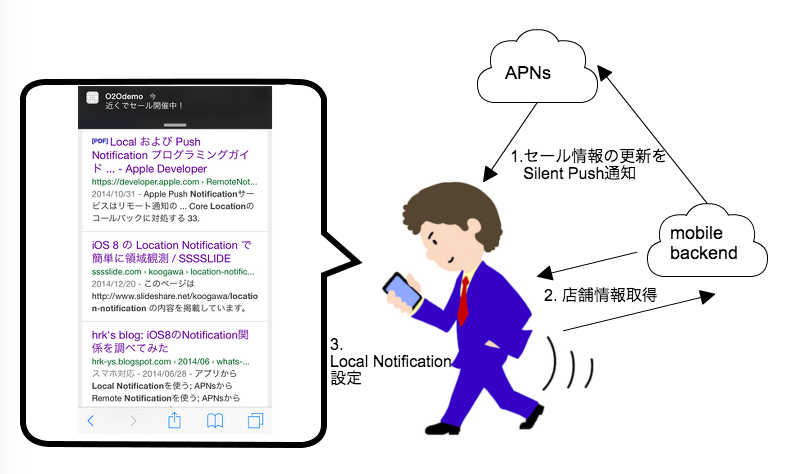
ニフクラ mobile backendの準備
- ニフクラ mobile backendにログインしてアプリを作成
- 以下のアプリ作成完了画面が表示されればOKです
(mobile backendのアカウント登録がまだの方は、こちらから無料アカウントの登録を行ってください。)
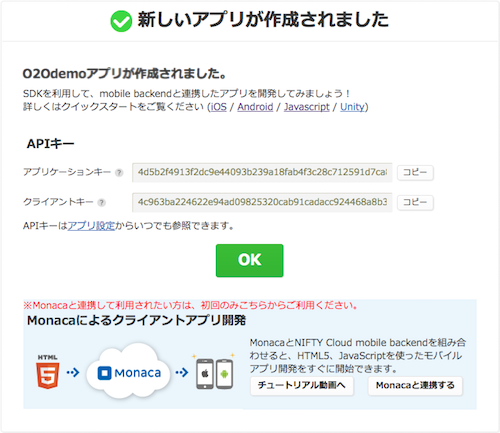
店舗情報の用意
- データストアにLocationという名前のクラスを作成
- Locationクラスにnameとgeoフィールドを追加
- 新しいレコードを追加して店舗を登録
- name: ニフクラ、geo: 35.696174,139.68951
- geoフィールドは入力形式を緯度経度に変更してください

Xcodeプロジェクトをダウンロード
- ハンズオンで使用するプロジェクトをダウンロード(またはgit clone)
- https://github.com/NIFCLOUD-mbaas/O2ODemo
プロジェクトにあらかじめ実施していることは以下の通りです。
- ニフクラ mobile backendのSDKをインストール済み
- CapabilitiesのBackground ModesでLocation Updateを有効化
- NotificationManagerクラスを作成
- ストーリーボードでテスト用のボタンを作成
ディレクトリにあるO2ODemo.xcworkspaceをXcodeで開いてください
ニフクラ mobile backend SDKの初期化
- AppDelegate.mを開く
applications:didFinishLaunchingWithOptions:メソッドにある
SDKの初期化部分で、APIキーを書き換えてください。
(APIキーは、ニフクラ mobile backendの管理画面から
「アプリ設定->基本」を開くことで確認できます。)
//SDKの初期化
[NCMB setApplicationKey:@"YOUR_APPLICATION_KEY" clientKey:@"YOUR_CLIENT_KEY"];
位置情報に基づく通知の配信
- 位置情報の検索と、Location Notificationの設定部分を実装していきます
- 以下の図の2、3番の部分
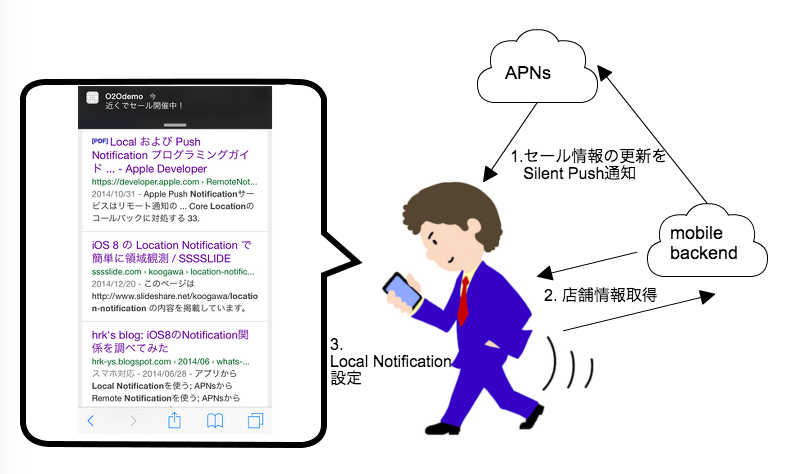
CLLocationManagerクラスのプロパティを作成
- NotificatonManager.mを開く
- @interface NotificationManager()の中に、プロパティを追加
@interface NotificationManager()
//CLLocationManagerクラスのプロパティを作成
@property (nonatomic, strong) CLLocationManager *mLocationManager;
@end
initメソッドのオーバーライド
- NotificationManager.mのinitメソッドに以下の処理を追加
- NotificationManagerが初期化された時に位置情報の許可画面を表示する
@implementation NotificationManager
-(instancetype)init{
//CLLocationManagerのインスタンスを作成
self = [super init];
self.mLocationManager = [[CLLocationManager alloc] init];
self.mLocationManager.delegate = self;
//位置情報を使用する許可画面を表示
[self.mLocationManager requestWhenInUseAuthorization];
return self;
}
位置情報の利用許可画面に表示する使用目的を書く
- Supporting FilesディレクトリにあるInfo.plistを開く
- NSLocationWhenInUseUsageDescriptionキーに位置情報の使用目的を書く
- 使用目的を書かないと位置情報許可画面が表示されません

店舗情報を取得する処理を実装(その1
- NotificationManager.mのsearchLocations:block:メソッドを実装
- 指定されたlocationIdの店舗情報(位置情報など)をクラウドから取得
- (void)searchLocations:(NSString*)locationId block:(void (^)(NSError *error))blk{
//LocationクラスのNCMBObjectを作成
NCMBObject *location = [NCMBObject objectWithClassName:@"Location"];
//店舗情報のIDを設定
location.objectId = locationId;
//設定されたIDをもとにクラウドからデータを取得
[location fetchInBackgroundWithBlock:^(NSError *localError) {
if (localError){
blk(localError);
} else {
//このあとここに処理を書いていきます
}
}];
}
- NCMBObject: データストアのデータを扱うためのクラス
- objectWithClassName:メソッドで、どこからデータを取得するか指定しています
- objectId: データストアのデータを識別するためのID
- fetchInBackgroundWithBlock:メソッド: 設定されたobjectIdのデータを取得します
店舗情報を取得する処理を実装(その2
店舗情報が取得できたあとの処理として
Location Notificationの再設定を行うupdateLocation:block:を呼び出します。
//Locationクラスのgeoキーに設定されている位置情報を取得
NCMBGeoPoint *point = [location objectForKey:@"geo"];
[self updateLocation:point block:^(NSError *error) {
if (error){
blk(error);
} else {
blk(nil);
}
}];
- NCMBGeoPoint: データストアで位置情報を簡単に利用するためのクラス
- 本来データストアでは位置情報を以下のフォーマットで扱っています
{
"__type":"GeoPoint",
"longitude":<経度>,
"latitude":<緯度>
}
Location Notificationの再設定を行う
Location Notification設定方法はiOS 10未満とiOS 10以上の場合で異なりますが、両場合を考慮した実装方法を説明していきます。
以下のようにUserNotificationsを利用できるように準備します。
- Xcode上でプロジェクト設定画面を開き、Build Phasesを選択し、Link Binary With LibrariesにUserNotifications.frameworkを追加します。
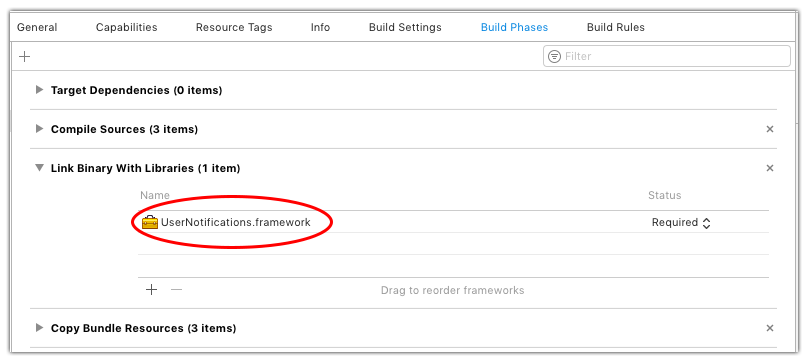
- Location Notificationを設定したいファイルに以下のコードを追加します。
- Xcode上でプロジェクト設定画面を開き、Build Phasesを選択し、Link Binary With LibrariesにUserNotifications.frameworkを追加します。
#import <UserNotifications/UserNotifications.h>
//iOS 10以上フラグ
#define OS_10_0_0_OR_NEWER [[NSProcessInfo processInfo] isOperatingSystemAtLeastVersion:(NSOperatingSystemVersion){10, 0, 0}]
- NotificatonManager.mのupdateLocation:block:メソッドを実装
最初は、以前に登録されたNotificationを全てキャンセルします。
(セールが複数箇所で行われる場合には必要ありません)
//以前に登録されたNotificationをキャンセル
if (OS_10_0_0_OR_NEWER){
[[UNUserNotificationCenter currentNotificationCenter] removeAllDeliveredNotifications];
[[UNUserNotificationCenter currentNotificationCenter] removeAllPendingNotificationRequests];
} else {
[[UIApplication sharedApplication] cancelAllLocalNotifications];
}
- NotificatonManager.mのupdateLocation:block:メソッドを実装
再設定するためのNotificationを作成します。
//再設定用のNotificationを作成する
if (OS_10_0_0_OR_NEWER){
UNMutableNotificationContent *content = [UNMutableNotificationContent new];
content.body = [NSString stringWithFormat:@"近くでセール開催中!"];
content.sound = [UNNotificationSound defaultSound];
content.badge = [NSNumber numberWithInteger:1];
} else {
UILocalNotification *localNotif = [[UILocalNotification alloc] init];
if (localNotif == nil)
return;
localNotif.alertBody = [NSString stringWithFormat:@"近くでセール開催中!"];
localNotif.soundName = UILocalNotificationDefaultSoundName;
localNotif.applicationIconBadgeNumber = 1;
}
- NotificatonManager.mのupdateLocation:block:メソッドを実装
CLCircularRegionの変数を用意し、
引数の位置情報からCLLocationCoordinate2Dを作成します。
このCLLocationCoordinate2Dをregionに設定し、
そのregionをNotificationに設定するとLocation Notificationが行われます。
//CLCircularRegionの変数を用意
CLCircularRegion *region = nil;
//regionに設定するCLLocationCoordinate2Dを作成
CLLocationCoordinate2D location = CLLocationCoordinate2DMake(geoPoint.latitude,
geoPoint.longitude);
- NotificatonManager.mのupdateLocation:block:メソッドを実装
リージョンを作成して、リージョンから外に出た場合の通知をOFFにします。
//リージョン作成(中心点、そこからの半径、regionの識別子を設定)
region = [[CLCircularRegion alloc] initWithCenter:location
radius:50.0
identifier:@"salePoint"];
//リージョンから外に出た場合には通知が行われないようにNOを設定
region.notifyOnExit = NO;
- NotificatonManager.mのupdateLocation:block:メソッドを実装
リージョンを設定してLocation Notificationを登録します。
//リージョンを設定してLocation Notificationを登録
if (OS_10_0_0_OR_NEWER){
UNLocationNotificationTrigger *trigger = [UNLocationNotificationTrigger triggerWithRegion:region repeats:NO];
UNNotificationRequest *request = [UNNotificationRequest requestWithIdentifier:@"NotificationIdentifier" content:content trigger:trigger];
UNUserNotificationCenter *center = [UNUserNotificationCenter currentNotificationCenter];
[center requestAuthorizationWithOptions:(UNAuthorizationOptionBadge | UNAuthorizationOptionSound | UNAuthorizationOptionAlert)
completionHandler:^(BOOL granted, NSError * _Nullable error) {
if (!error) {
NSLog(@"request authorization succeeded!");
} else {
NSLog(@"request authorization fail!");
}
}];
[center addNotificationRequest:request withCompletionHandler:^(NSError * _Nullable error) {
if (!error) {
NSLog(@"Local Notification succeeded");
}
else {
NSLog(@"Local Notification failed");
}
}];
} else {
localNotif.region = region;
localNotif.regionTriggersOnce = YES;
[[UIApplication sharedApplication] scheduleLocalNotification:localNotif];
}
NotificationManagerをViewControllerに用意する
ViewController.mを開き、viewDidLoadメソッド内で
static変数にNotificationManagerのインスタンスを代入してください。
(NotificatonManagerクラスのインポートとstatic変数の宣言は実装済みです。)
- (void)viewDidLoad {
[super viewDidLoad];
//static変数にNotificationManagerのインスタンスを代入
manager = [[NotificationManager alloc] init];
}
ボタンを押した時のアクションを指定
- ViewController.mのupdateLocationNotification:を実装
- ボタンのアクションで店舗情報の取得メソッドを呼び出すようにする
- LOCATION_IDをデータストアに登録したデータのobjectIdに書き換える
- (IBAction)updateLocationNotification:(id)sender {
//NotificatonManagerの店舗情報取得メソッドを呼び出す
[manager searchLocations:@"LOCATION_ID" block:^(NSError *error) {
if (error){
NSLog(@"error:%@",error);
}
}];
}
プッシュ通知の許可画面を表示させる
- AppDelegate.mを開く
- ニフクラ mobile backendの初期化処理のあとに追加
- (BOOL)application:(UIApplication *)application
didFinishLaunchingWithOptions:(NSDictionary *)launchOptions
{
//APIキーの設定
[NCMB setApplicationKey:@"YOUR_APPLICATION_KEY" clientKey:@"YOUR_CLIENT_KEY"];
//プッシュ通知の許可画面を表示させる
UIUserNotificationType types = UIUserNotificationTypeBadge |
UIUserNotificationTypeSound |
UIUserNotificationTypeAlert;
UIUserNotificationSettings *mySettings =
[UIUserNotificationSettings settingsForTypes:types categories:nil];
[[UIApplication sharedApplication] registerUserNotificationSettings:mySettings];
return YES;
}
アプリを実行してみましょう!
以下の手順でアプリを実行してください。
- iOSシミュレーターでアプリを実行(Xcode左上の実行ボタンをクリック)
- 起動したアプリのtestボタンをタップする
- (Local Notificationが設定される)
- ホーム画面を表示させる
- シミュレータの位置情報を変更
- City Runに変更
- Custom Locationに変更
- LOCATION_IDに設定した店舗の位置情報を設定
- (City RunからCustom Locationに変更しないと通知が行われません)
- プッシュ通知が表示される
Silent Push通知との組み合わせ
- Silent Push通知を受信するための実装を行っていきます。
- 以下の図の1番の部分
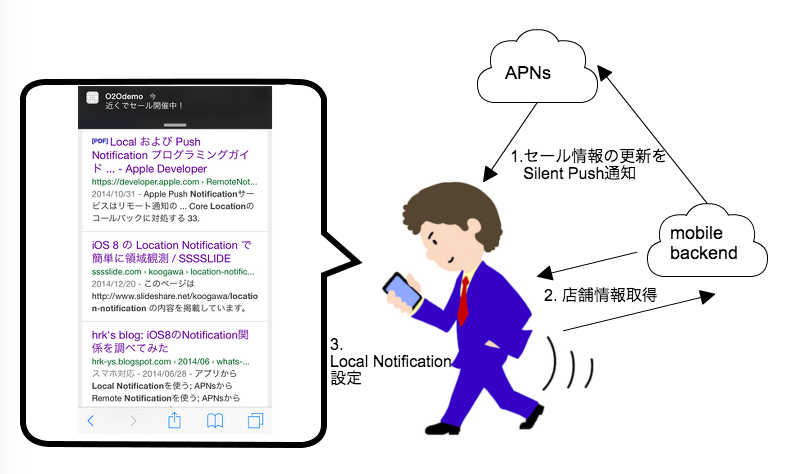
このあとのデバッグについて
このあとのデバッグでは、以下の用意が必要です。
- デバッグ用の実機
- シミュレータではSilent Push通知を受信できません
- プッシュ通知の証明書
また、Location Notificationの仕様として、
すでにリージョン内にいる端末に対しては通知されません。
(すでにお店の中にいる人にセールのお知らせがきてしまうことになりかねない)
つまり実機でプッシュ通知が表示されるところまで確認するためには、
設定したリージョンまで移動しなければなりません。
ニフクラ mobile backendの設定
- プッシュ通知の許可とAPNsの証明書(p12形式)のアップロードを行う
- 証明書の取得方法はmBaaSとAPNsの連携に必要な設定をご覧ください
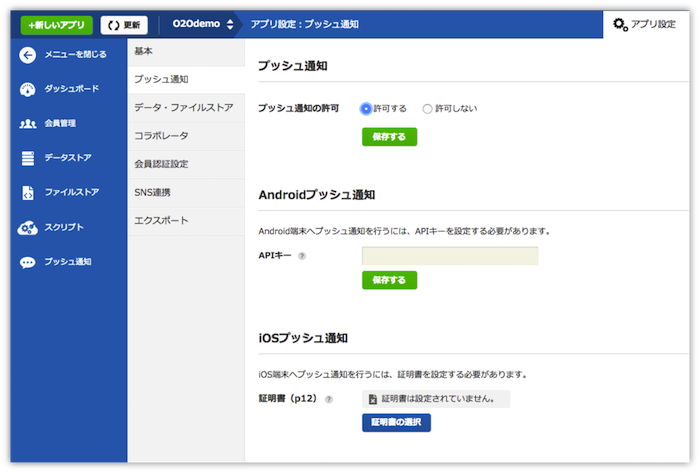
Xcodeでのプッシュ通知設定
- CapabilitiesのBackground ModesでRemote Notificationsを有効にする
- (サンプルプロジェクトでは設定済み)
deviceTokenの要求
- AppDelegate.mを開く
- プッシュ通知許可画面表示の下に追加
UIUserNotificationType types = UIUserNotificationTypeBadge |
UIUserNotificationTypeSound |
UIUserNotificationTypeAlert;
UIUserNotificationSettings *mySettings =
[UIUserNotificationSettings settingsForTypes:types categories:nil];
[[UIApplication sharedApplication] registerUserNotificationSettings:mySettings];
//リモートプッシュ通知を受信するためのdeviceTokenを要求
[[UIApplication sharedApplication] registerForRemoteNotifications];
NotificationManagerをAppDelegateに用意する
- static変数にインスタンスを代入するようにapplication:didFinishLaunchingWithOptions:を変更
- (static変数の宣言とNotificationManagerクラスのインポートは実施済み)
//リモートプッシュ通知を受信するためのdeviceTokenを要求
[[UIApplication sharedApplication] registerForRemoteNotifications];
//application:didFinishLaunchingWithOptions:のreturn文前に追加
manager = [[NotificationManager alloc] init];
return YES;
}
deviceTokenをクラウドに登録する
- AppDelegate.mに以下のデリゲートメソッドを追加
- デバイストークンがAPNsから発行された時に呼び出されます
-(void)application:(UIApplication *)application
didRegisterForRemoteNotificationsWithDeviceToken:(NSData *)deviceToken
{
//NCMBInstallation作成
NCMBInstallation *installation = [NCMBInstallation currentInstallation];
//デバイストークンをセット
[installation setDeviceTokenFromData:deviceToken];
//ニフクラ mobile backendのデータストアに登録
[installation saveInBackgroundWithBlock:^(NSError *error) {
if(!error){
//端末情報の登録が成功した場合の処理
} else {
//端末情報の登録が失敗した場合の処理
}
}];
}
- NCMBInstallation: 端末情報を管理するためのクラス
- setDeviceTokenFromData:メソッド: デバイストークンをセットするメソッド
- saveInBackgroundWithBlock: NCMBInstallationをデータストアに登録するメソッド
プッシュ通知受信時の処理を実装
- AppDelegate.mに以下のデリゲートメソッドを追加
- サーバーから配信されたプッシュ通知を受信した時に呼び出されます
- (void)application:(UIApplication *)application
didReceiveRemoteNotification:(NSDictionary *)userInfo
fetchCompletionHandler:(void (^)(UIBackgroundFetchResult))completionHandler
{
//ペイロードからセール店舗のIDを取得
NSString *locationId = nil;
locationId = [userInfo objectForKey:@"locationId"];
if (locationId){
//Locaton Notificationの設定
[manager searchLocations:locationId block:^(NSError *error) {
if (error){
NSLog(@"error:%@",error);
}
completionHandler(UIBackgroundFetchResultNewData);
}];
}
}
アプリを実行してみましょう
- デバッグ用の実機でアプリを一度起動させて、deviceTokenを登録
- データストアのinstallationクラスにデータが登録されたか確認
- ニフクラ mobile backendの管理画面からプッシュ通知を配信
- JSONに{"locationId":"LOCATION_ID"}を設定
- (LOCATION_IDはLocationクラスの任意のobjectId)
- タイトル、メッセージは空白
- iOS向けに配信
- 音声ファイル名のdefaultは削除
- content-availableを有効にする
端末がSilent Push通知を受信した時に、Location Notificationを再設定します。
その地域に近づくと通知が表示されます。
まとめ
今回のハンズオンで行ったアプリ開発以外の作業は
- ニフクラ mobile backendへのログイン
- データの用意
- プッシュ通知の証明書設定
だけでした。
ニフクラ mobile backendを利用することで、
サーバー環境の用意にかかっていた工数が削減され
アプリ開発に集中することができます。
お探しの内容が見つからなかった場合はユーザーコミュニティ
もご活用ください。(回答保証はいたしかねます)
なお、 Expertプラン以上のお客様はテクニカルサポートにてご質問を承らせて頂きます。
推奨画面サイズ1024×768px以上


 プッシュ通知
プッシュ通知 会員管理・認証
会員管理・認証 SNS連携
SNS連携 データストア
データストア 位置情報検索
位置情報検索 ファイルストア
ファイルストア スクリプト
スクリプト